1、官网下载tomcat 7 解压缩版本。我使用的是 apache-tomcat-7.0.55-windows-x64.zip。
2、解压tomcat,重命名为tomcat7.1,复制2个,并重命名为tomcat7.2、tomcat7.3
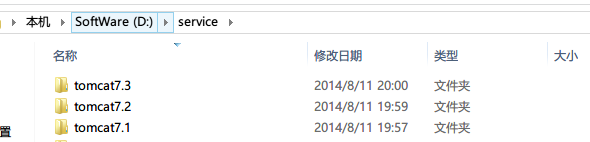
3、进入D:\service\tomcat7.1\conf,打开tomcat-users.xml,配置用户管理,tomcat7.2和tomcat7.3一样
<role rolename="manager"/>
<role rolename="admin"/>
<user username="manager" password="tomcat" roles="manager"/>
<user username="admin" password="tomcat" roles="admin"/>4、进入D:\service\tomcat7.1\conf,打开server.xml文件,主要是修改端口.
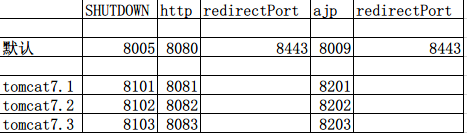
<Server port="8101" shutdown="SHUTDOWN"><Connector port="8081" protocol="HTTP/1.1"
connectionTimeout="20000"
redirectPort="8443" /><Connector port="8201" protocol="AJP/1.3" redirectPort="8443" />5、进入D:\service\tomcat7.1\bin,打开service.bat,修改SERVICE_NAME的名字
rem Set default Service name
set SERVICE_NAME=Tomcat7.1
set DISPLAYNAME=Apache Tomcat 7.0 %SERVICE_NAME%6、通过查询方式,替换全部默认的tomcat7 为tomcat7.1
7、重命名tomcat7.exe为tomcat7.1.exe 和tomcat7w.exe为tomcat7.1w.exe
8、通过命令方式进入D:\service\tomcat7.1\bin,执行服务安装 service.bat install
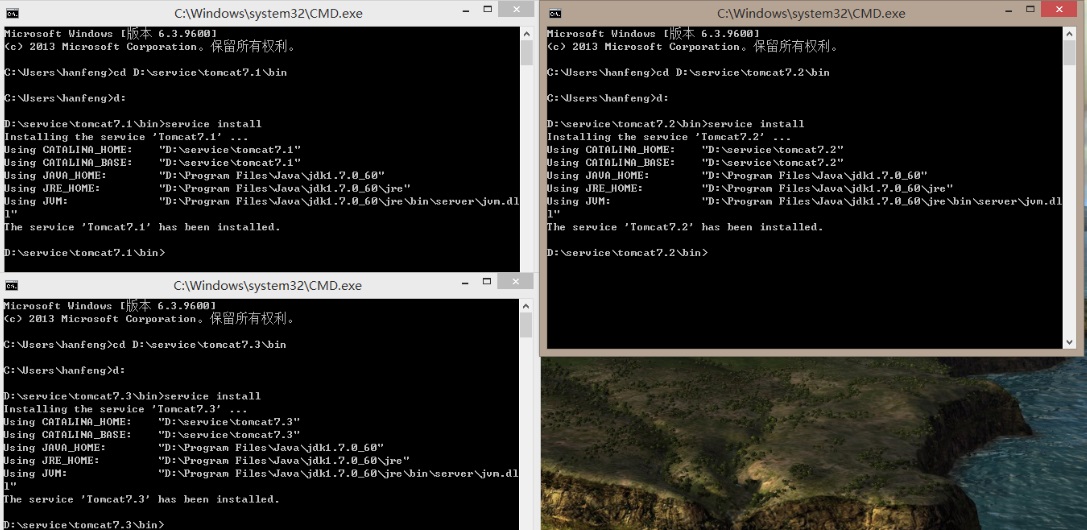
8、大功告成。执行service.msc查看服务安装情况。
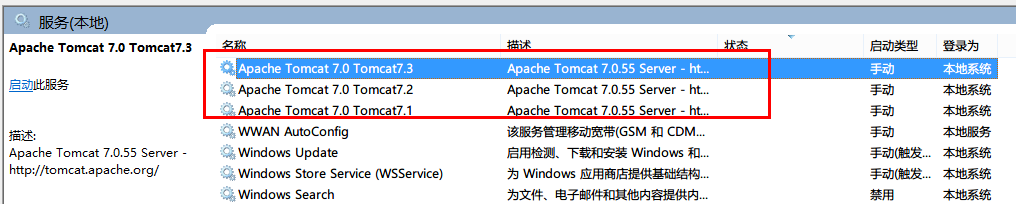






















 447
447











 被折叠的 条评论
为什么被折叠?
被折叠的 条评论
为什么被折叠?








